Il vostro PC è andato in blocco e il mouse non risponde ai comandi? Ecco come fare per riavviarlo subito usando solo la tastiera.
Il PC è diventato ormai da anni uno strumento imprescindibile nella vita di tutti. Che sia per lavorare, per studiare, per giocare o per svago, sono milioni gli utenti di tutto il mondo che ne hanno almeno uno in casa. C’è chi opta per la comodità dei portatili, che possono essere facilmente portati con sé anche al di fuori delle mura domestiche e chi invece preferisce il fisso, che può essere sempre aggiornato ed assemblato con le ultime periferiche disponibili sul mercato e adatte ad ogni tipo di esigenza.

Dovete però sapere che, anche per i computer di ultima generazione, può capitare che si verifichino errori e blocchi di ogni genere. Nel peggiore dei casi, anche il mouse potrebbe smettere di funzionare. In quei casi, scatta immediatamente il panico. “E ora cosa faccio?” starete pensando. Fortunatamente c’è una soluzione veloce ed efficace che richiede il solo utilizzo della tastiera.
PC in blocco, come risolvere utilizzando solo la tastiera
Se il vostro PC è andato in blocco e anche il mouse non può essere utilizzato, allora non disperate. Esiste infatti un trucchetto veloce ed efficace che vi permette di risolvere subito il problema utilizzando la sola tastiera. In pochi passaggi farete partire il riavvio, così che tutto potrà tornare a funzionare come sempre.

Se avete un computer Windows, avete ben quattro opzioni di riavvio con la tastiera. Il primo prevede l’utilizzo del pulsante accensione premuto per dieci secondi, così che Windows si riavvierà in automatico e cancellerà i file della cache. C’è anche il classico Alt+F4, che va a chiudere tutte le app aperte e farà aprire la finestra di spegnimento. Il terzo trucchetto invece si appoggia sul menu di accensione: premete Windows + X sulla tastiera e poi con la freccia su selezionate Arresta il sistema o disconnetti. Infine potete provare con Esegui, premendo Windows + R e poi digitando: p> shutdown/r/t 00.
Per chi ha un Mac, invece, ci sono due soluzioni tanto semplici quanto efficaci. La prima prevede l’utilizzo del pulsante accensione, da tenere premuto tra i 5 e i 10 secondi per far partire il riavvio. La seconda invece si appoggia sull’utilizzo delle scorciatoie da tastiera. Premete i tasti Ctrl + CMD + pulsante di accensione o Ctrl + CMD + Pulsante di espulsione multimediale se avete il Touch ID.